win10無法新建Excel表格怎麼辦? windows10不能新建表格問題解析
- WBOYWBOYWBOYWBOYWBOYWBOYWBOYWBOYWBOYWBOYWBOYWBOYWB轉載
- 2024-02-10 20:48:211493瀏覽
php小編香蕉在這裡為大家介紹一下解決「win10無法新建Excel表格」的問題。有時候在Windows 10系統上,我們會遇到無法新建Excel表格的情況,這給我們的辦公室和資料整理帶來了不便。那麼,該如何解決Windows 10無法新建Excel表格的問題呢?在本文中,我們將為您詳細解析這個問題,並提供一些解決方法,希望能對您有所幫助。
windows10不能新建表格問題解析
1、「win R」快速鍵開啟執行,輸入「regedit」回車開啟。
2、進入登錄編輯程式後,點選“HKEY_CLASSES_ROOT”,在其中找到office軟體相對應的後綴名。例如Excle後綴為.xlsx和.xls,Word後綴為.docx和.doc,PPT後綴為.pptx和.ppt。
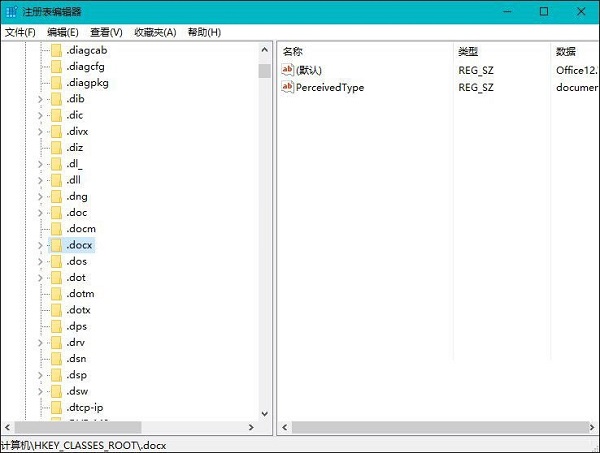
3、這裡以“.docx”為例,雙擊開啟其中的“.docx”,將視窗中的“數值資料”修改為“Word.Sheet. 12”。 (Word為:Word.Sheet.12、Excel為:Excel.Sheet.12、PPT為:PowerPoint.Show.12)。
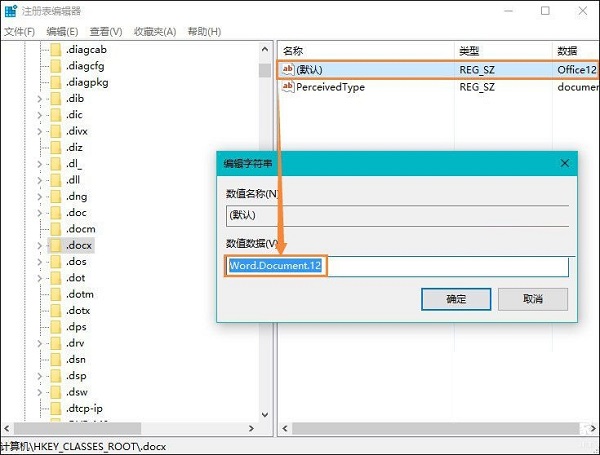
4、右鍵點擊“.docx”,選擇“新建”一個“項目”,將其命名為“ShellNew”,再右鍵點選右側空白處,新建一個字串,將其命名為“FileName”。 Excel和PPT同理,這樣可以解決問題。
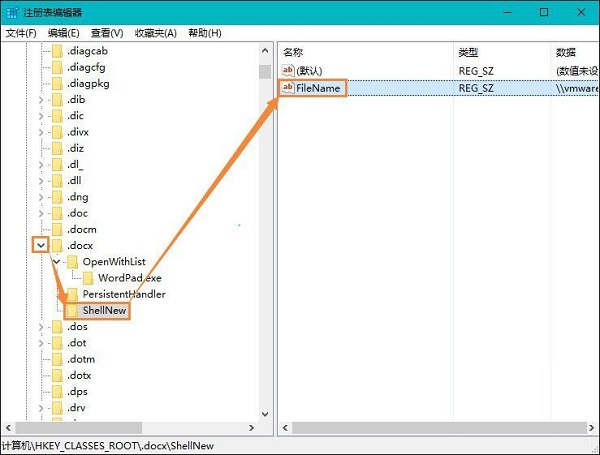
5、最後來看設定前後的比較效果。
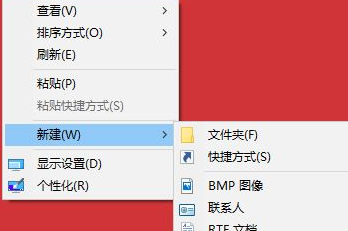
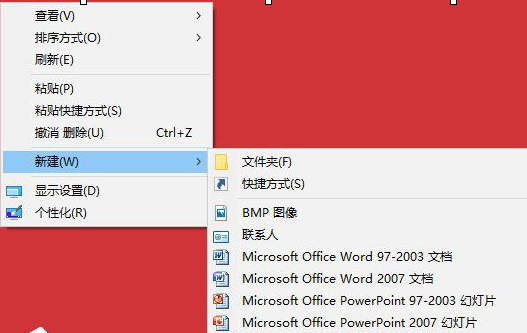
以上是win10無法新建Excel表格怎麼辦? windows10不能新建表格問題解析的詳細內容。更多資訊請關注PHP中文網其他相關文章!
陳述:
本文轉載於:xpwin7.com。如有侵權,請聯絡admin@php.cn刪除

